비디오 편집은 시각적인 기술뿐만 아니라 음향 품질을 최적화하기 위한 미세한 청각도 필요합니다. 이 튜토리얼에서는 iMovie에서 클립의 볼륨을 효과적으로 조정하고 성가신 배경 소음을 제거하는 방법을 배울 수 있습니다.
주요 통찰
- 클립의 볼륨을 조정하는 방법에는 수동 또는 자동 등 여러 가지가 있습니다.
- iMovie는 배경 소음을 줄일 수 있으며, 결과는 원래 오디오 품질에 따라 크게 달라집니다.
- 이퀄라이저를 사용하면 사운드 프로필을 개별적으로 조정할 수 있습니다.
볼륨 조정
iMovie에서 비디오 자료의 볼륨을 조정하려면 다음 단계를 따르세요:
먼저 프로젝트를 열고 볼륨을 조정하고 싶은 클립으로 이동하세요. 볼륨을 편집하려면 사용자 인터페이스 상단에 있는 오디오 아이콘을 클릭하세요. 그러면 볼륨을 조정할 수 있는 작은 메뉴가 열립니다. 여기에서 수동으로 볼륨을 낮추거나 높일 수 있습니다.
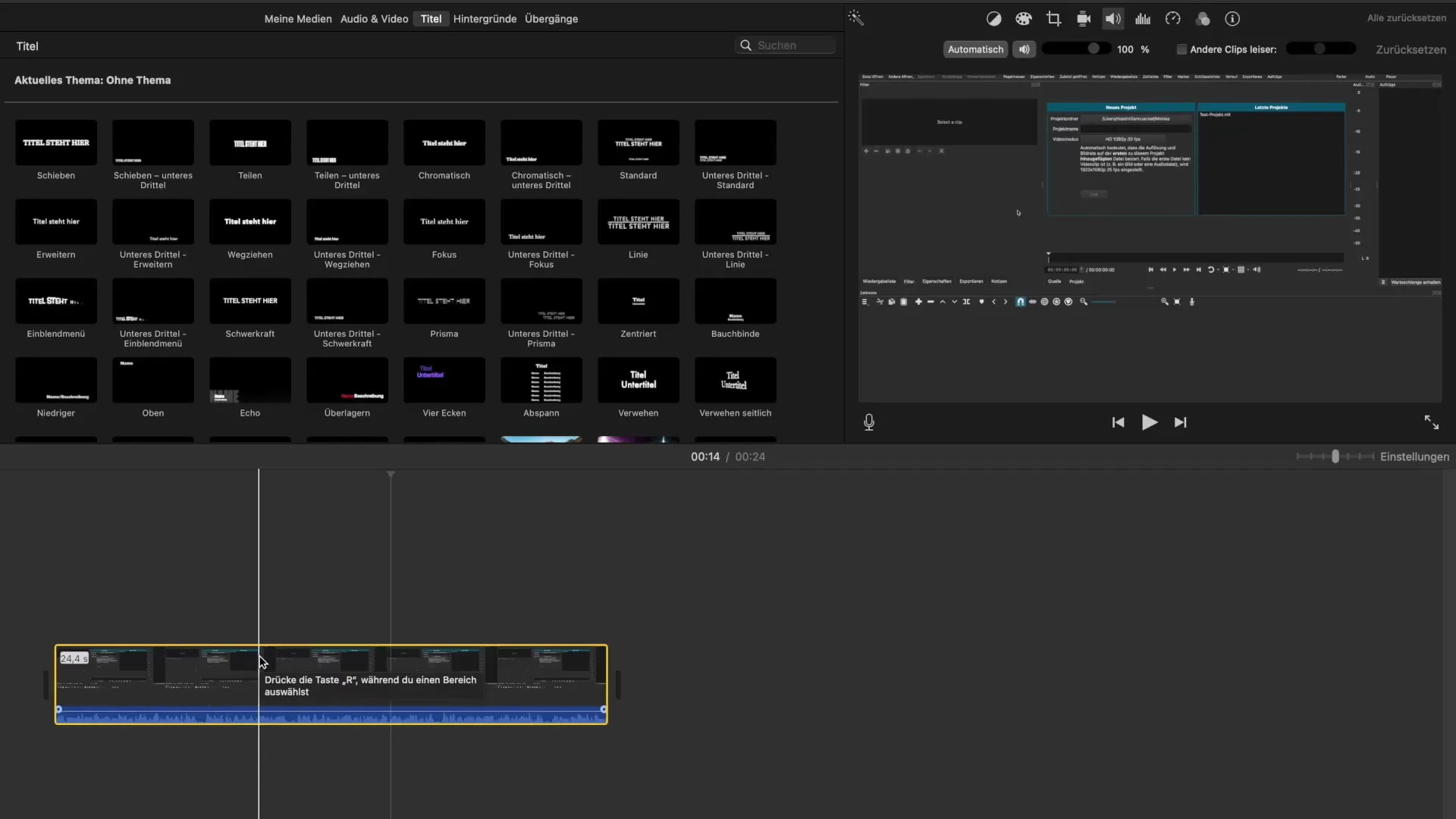
자주 사용되는 도구는 자동 조정입니다. "자동" 옵션을 클릭하면 iMovie가 클립의 전체 오디오를 분석하고 너무 크거나 너무 작은 부분을 식별합니다. 이를 적절히 조정합니다. 많은 사용자들은 이 기능을 사용할 때 전체 오디오를 다시 듣지 않아도 된다고 보고하고 있으며, iMovie는 음향적으로 잘 균형을 맞춥니다.
많은 경우, 특히 볼륨이 마음에 들지 않는 경우에는 조정을 세부적으로 다시 살펴보는 것이 유용합니다. 이에는 MacBook이나 재생 장치의 볼륨을 고려하여 설정이 모든 조건에 적합한지 확인하는 것도 포함됩니다.
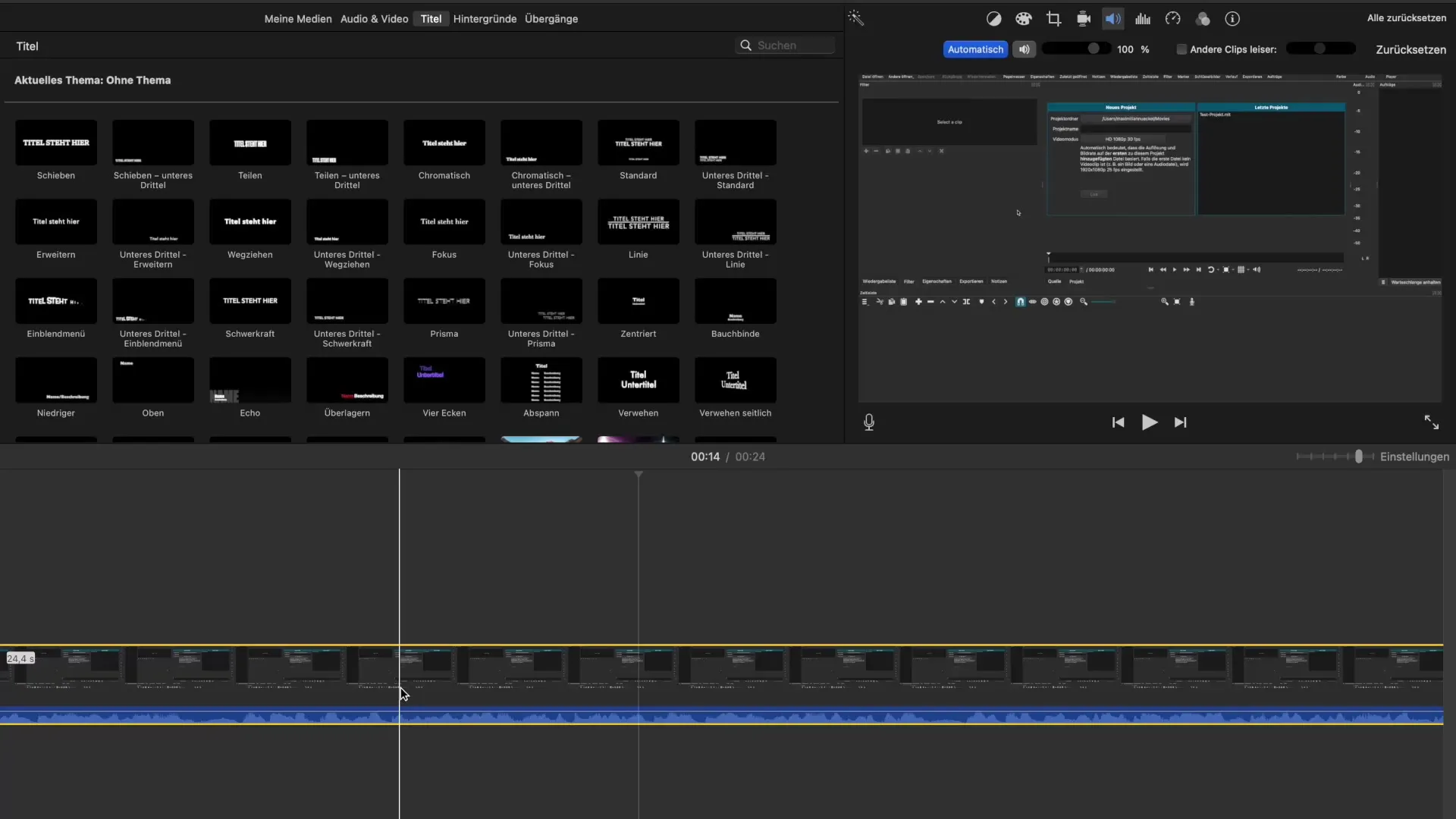
여러 오디오 및 비디오 트랙이 있는 경우, 다양한 요소의 볼륨이 잘 조화되도록 하는 것이 중요합니다. 이는 다른 클립을 낮춰 전체적으로 조화를 이루는 방식을 통해 가능합니다.
소음 제거
소음 제거는 비디오 편집의 또 다른 중요한 측면입니다. 배경 소음을 줄이려면 소음 감소 기능을 선택할 수 있는 오디오 설정 영역으로 이동하세요. 여기에서 감소 수준을 조정할 수 있습니다.
이 기능의 효과는 원래 오디오 녹음의 품질에 크게 의존한다는 점에 유의해야 합니다. 좋은 마이크로 많은 잡음 없이 녹음한 경우 소음이 덜 두드러지게 됩니다. 저품질 녹음의 경우 iMovie가 모든 방해 소음을 필터링할 수 없기 때문에 여전히 어려움이 있을 수 있습니다.
소음 제거 외에도 이퀄라이저를 사용하여 음향 품질을 더 세밀하게 조정할 수 있습니다. 고음과 저음을 강조하여 목소리의 이해도를 높이거나 다른 음향 특성을 조정할 수 있습니다.
결론
볼륨 조정과 배경 소음 제거는 비디오의 품질을 향상시키기 위한 핵심 단계입니다. iMovie의 간단한 기능을 사용하면 볼륨을 수동으로 조정하거나 자동 옵션을 사용할 수 있습니다. 또한 소음 제거와 이퀄라이저를 통해 오디오 트랙을 정리하고 예술적으로 구성할 수 있습니다.
요약 - iMovie에서 볼륨 및 소음 제거 최적화
이 가이드에서는 iMovie에서 클립의 볼륨을 조정하고 배경 소음을 효과적으로 줄이는 방법을 배웠습니다.
자주 묻는 질문
iMovie에서 클립의 볼륨을 어떻게 조정하나요?오디오 아이콘을 클릭하고 수동 또는 자동으로 볼륨 설정을 변경하세요.
"자동"을 클릭하면 어떤 일이 발생하나요?iMovie가 오디오를 분석하고 너무 크거나 너무 작은 부분을 조정합니다.
배경 소음은 어떻게 줄일 수 있나요?오디오 설정에서 소음 제거 기능을 선택하고 감소 수준을 조정하세요.
iMovie로 음향 품질을 더 조정할 수 있나요?네, 이퀄라이저를 사용하여 오디오의 고음과 저음을 조정할 수 있습니다.
소음 제거가 항상 효과적이지 않은 이유는 무엇인가요?효율성은 원래 녹음의 품질에 크게 의존합니다.


